Konfigurasi VirtualHost (SubDomain) pada Debian Server 8
A.Pengertian
Subdomain adalah bagian dari sebuah nama domain induk. Subdomain umumnya mengacu ke suatu alamat fisik di sebuah situs contohnya: alamat blog ini cahya2159.blogspot.co.id, blogspot.co.id merupakan domain. sedangkan cahya2159 merupakan subdomain dari blogspot.co.id
B. Latar Belakang
Sebelumnya saya telah membuat domain pada DNS dengan nama smkn1gantiwarno.net , selanjutnya saya akan membuat sub domain.
Tujuannya untuk mempermudah pengguna di internet pada saat melakukan akses ke server, selain juga dipakai untuk mengingat nama server yang dikunjungi tanpa harus mengenal deretan angka yang rumit yang dikenal sebagai alamat IP.
C. Alat Dan Bahan
1. Laptop
2. Koneksi Internet
D. Maksud Dan Tujuan
Untuk mempermudah pengguna pada saat melakukan akses ke server, selain itu juga untuk mengingat nama server yang dikunjungi tanpa harus mengenal deretan angka yang rumit yang dikenal sebagai alamat IP.
E. Tahap Dan Pelaksanaan
1. Edit db.forward
- db.forward milik saya bernama db.smk jadi saya masukan perintah
- db.revese milik saya bernama db.192 jadi saya masukan perintah
3. Buat Isi Konten Subdomain
- Buat sebuah folder dan file index untuk isi konten sub domain seperti portal
<html>
<head>
<title>
Subdomain
</title>
</head>
<body>
<marquee>SUBDOMAIN </marquee><h1> SMK N 1 GANTIWARNO</h1>
</body>
</html>
- Save
3. Konfigurasi Virtualhost
- Pindah directory
<VirtualHost *:80>
# The ServerName directive sets the request scheme, hostname and port that
# the server uses to identify itself. This is used when creating
# redirection URLs. In the context of virtual hosts, the ServerName
# specifies what hostname must appear in the request's Host: header to
# match this virtual host. For the default virtual host (this file) this
# value is not decisive as it is used as a last resort host regardless.
# However, you must set it for any further virtual host explicitly.
#ServerName www.example.com
ServerAdmin admin@smkn1gantiwarno.net
ServerName smkn1gantiwarno.net
ServerAlias sub.smkn1gantiwarno.net
DocumentRoot /var/www/html/subdomain
# Available loglevels: trace8, ..., trace1, debug, info, notice, warn,
# error, crit, alert, emerg.
# It is also possible to configure the loglevel for particular
# modules, e.g.
#LogLevel info ssl:warn
ErrorLog ${APACHE_LOG_DIR}/error.log
CustomLog ${APACHE_LOG_DIR}/access.log combined
# For most configuration files from conf-available/, which are
# enabled or disabled at a global level, it is possible to
# include a line for only one particular virtual host. For example the
# following line enables the CGI configuration for this host only
# after it has been globally disabled with "a2disconf".
#Include conf-available/serve-cgi-bin.conf
</VirtualHost>
Keterangan :
- Buka browser
- Masukan url tadi ke kolom. entrt.
- Jika berhasil maka akan muncul seperti berikut
F. Reverensi
http://tataufiku.blogspot.co.id/2015/08/konfigurasi-virtualhost-subdomain-pada.html
buku blc telkom
Subdomain adalah bagian dari sebuah nama domain induk. Subdomain umumnya mengacu ke suatu alamat fisik di sebuah situs contohnya: alamat blog ini cahya2159.blogspot.co.id, blogspot.co.id merupakan domain. sedangkan cahya2159 merupakan subdomain dari blogspot.co.id
B. Latar Belakang
Sebelumnya saya telah membuat domain pada DNS dengan nama smkn1gantiwarno.net , selanjutnya saya akan membuat sub domain.
Tujuannya untuk mempermudah pengguna di internet pada saat melakukan akses ke server, selain juga dipakai untuk mengingat nama server yang dikunjungi tanpa harus mengenal deretan angka yang rumit yang dikenal sebagai alamat IP.
C. Alat Dan Bahan
1. Laptop
2. Koneksi Internet
D. Maksud Dan Tujuan
Untuk mempermudah pengguna pada saat melakukan akses ke server, selain itu juga untuk mengingat nama server yang dikunjungi tanpa harus mengenal deretan angka yang rumit yang dikenal sebagai alamat IP.
E. Tahap Dan Pelaksanaan
1. Edit db.forward
- db.forward milik saya bernama db.smk jadi saya masukan perintah
# nano /etc/bind/db.smk- Lalu Tambahkan baris berikut ke bagian bawah ( sesuikan )
sub IN A 192.168.7.32. Edit db.revese
- db.revese milik saya bernama db.192 jadi saya masukan perintah
# nano /etc/bind/db.192- Lalu Tambahkan baris berikut ke bagian bawah ( sesuikan)
5 IN PTR sub.smkn1gantiwarno.net- Save
3. Buat Isi Konten Subdomain
- Buat sebuah folder dan file index untuk isi konten sub domain seperti portal
mkdir /var/www/html/subdomain- Lalu edit index.html
nano /var/www/html/subdomain/index.htmlSaya tambahkan script berikut
<html>
<head>
<title>
Subdomain
</title>
</head>
<body>
<marquee>SUBDOMAIN </marquee><h1> SMK N 1 GANTIWARNO</h1>
</body>
</html>
- Save
3. Konfigurasi Virtualhost
- Pindah directory
# cd /etc/apache2/sites-available/- Masukan perintah
# cp 000-default.conf subdomain.conf- Lalu edit file subdomain.conf
# nano subdomain.confGanti dan tambahkan beberapa baris konfigurasi seperi dibawah ini
<VirtualHost *:80>
# The ServerName directive sets the request scheme, hostname and port that
# the server uses to identify itself. This is used when creating
# redirection URLs. In the context of virtual hosts, the ServerName
# specifies what hostname must appear in the request's Host: header to
# match this virtual host. For the default virtual host (this file) this
# value is not decisive as it is used as a last resort host regardless.
# However, you must set it for any further virtual host explicitly.
#ServerName www.example.com
ServerAdmin admin@smkn1gantiwarno.net
ServerName smkn1gantiwarno.net
ServerAlias sub.smkn1gantiwarno.net
DocumentRoot /var/www/html/subdomain
# Available loglevels: trace8, ..., trace1, debug, info, notice, warn,
# error, crit, alert, emerg.
# It is also possible to configure the loglevel for particular
# modules, e.g.
#LogLevel info ssl:warn
ErrorLog ${APACHE_LOG_DIR}/error.log
CustomLog ${APACHE_LOG_DIR}/access.log combined
# For most configuration files from conf-available/, which are
# enabled or disabled at a global level, it is possible to
# include a line for only one particular virtual host. For example the
# following line enables the CGI configuration for this host only
# after it has been globally disabled with "a2disconf".
#Include conf-available/serve-cgi-bin.conf
</VirtualHost>
Keterangan :
- ServerName = Nama domain
- ServerAlias = Nama subdomain yang ingin dialihkan/dijadikan virtual alias.
- ServerAdmin = Alamat email pemilik domain.
- DocumentRoot = Tempat pengalihan direktori dari Virtual Alias yang dibuat.
# a2ensite subdomain.conf- Kemudian restart apache2
# /etc/init.d/apache2 restart4. Testing
- Buka browser
- Masukan url tadi ke kolom. entrt.
- Jika berhasil maka akan muncul seperti berikut
F. Reverensi
http://tataufiku.blogspot.co.id/2015/08/konfigurasi-virtualhost-subdomain-pada.html
buku blc telkom


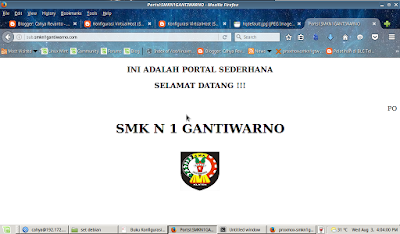


Tidak ada komentar :
Posting Komentar